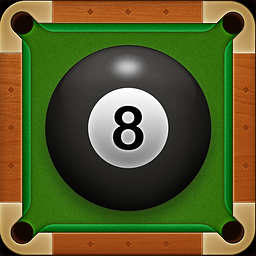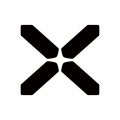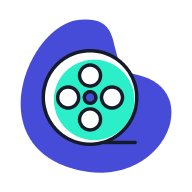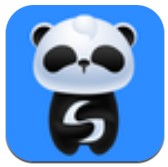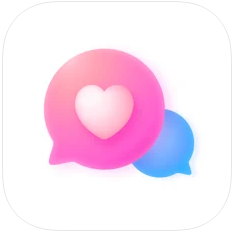电脑重装系统后无声怎么办?
作者:佚名 来源:未知 时间:2024-11-27
当电脑重装系统后,突然发现没有声音,这无疑会给人带来困扰。无论是工作还是娱乐,声音都是电脑体验中不可或缺的一部分。面对这一问题,首先不要慌张,因为大多数情况下,这种问题都可以通过一系列简单的步骤来解决。以下是一些详细的步骤和建议,帮助你快速恢复电脑的声音。

在重装系统后,声音问题的根源可能多种多样,包括但不限于驱动程序未安装或安装不正确、音频设备被禁用、系统声音设置错误等。因此,我们需要从多个角度进行排查和解决。

第一步,检查音频设备是否连接正确。对于使用外接音箱或耳机的用户,确保音箱或耳机已经正确连接到电脑的音频输出接口。有时候,连接不良或接口灰尘过多都可能导致声音无法输出。此外,还要检查音箱或耳机本身是否工作正常,可以尝试在其他设备上测试其是否发声。
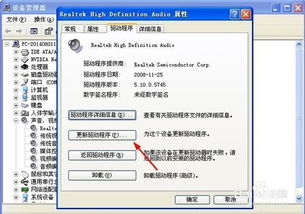
第二步,进入设备管理器检查音频设备。打开“控制面板”,找到并点击“设备管理器”。在设备管理器中,展开“声音、视频和游戏控制器”一项,查看是否有任何带有黄色感叹号或问号的设备。这些标志通常表示设备驱动程序存在问题。如果有这样的设备,右键点击它,选择“更新驱动程序软件”,按照提示进行驱动程序的更新或安装。
如果设备管理器中没有显示音频设备,可能是因为音频硬件被系统识别为未知设备,或者根本没有被识别。这时,可以尝试从电脑制造商的官方网站上下载并安装对应的音频驱动程序。确保下载的驱动程序与你的操作系统版本相匹配。
第三步,检查音频服务是否运行正常。音频服务是Windows系统中负责音频设备管理和音频流处理的关键组件。如果音频服务被禁用或停止,声音将无法输出。要检查音频服务,可以打开“服务”管理器(可以通过运行“services.msc”命令来打开),找到“Windows Audio”服务,确保其状态为“正在运行”。如果服务未运行,右键点击它,选择“启动”。
第四步,检查系统声音设置。在Windows系统中,可以通过“控制面板”中的“声音”选项来检查和调整系统声音设置。确保“播放”选项卡中选中了正确的音频设备,并且音量未被静音或调得过低。同时,还可以在该选项卡中测试声音设备是否正常工作。
第五步,检查应用程序的声音设置。有时候,即使系统声音设置正常,某些应用程序也可能因为自身的声音设置问题而无法发声。因此,在排查系统声音问题的同时,也要检查应用程序的声音设置。确保应用程序的声音没有被静音或调得过低,并且已经选择了正确的音频输出设备。
第六步,使用Windows故障排除工具。Windows系统自带了一些故障排除工具,可以帮助用户快速解决一些常见的硬件和软件问题。在声音出现问题时,可以尝试使用Windows的“声音故障排除”工具来自动检测和修复问题。打开“控制面板”,找到并点击“故障排除”,选择“硬件和声音”,然后点击“音频播放”下的“运行故障排除程序”。
第七步,检查BIOS设置。虽然BIOS设置与声音问题的直接关系不大,但在某些情况下,BIOS中的设置可能会影响音频硬件的正常工作。如果以上步骤都无法解决问题,可以尝试进入BIOS设置界面,检查是否有与音频硬件相关的设置项被禁用或设置不正确。不过,由于BIOS设置涉及到系统的底层配置,不建议用户在没有足够了解的情况下随意更改。
第八步,考虑硬件故障的可能性。如果经过以上所有步骤的排查和修复后,声音问题仍然无法解决,那么可能是音频硬件本身出现了故障。这时,可以尝试将音频设备(如声卡)拔出并重新插入,或者将其连接到其他电脑上测试是否工作正常。如果确认是硬件故障,那么就需要联系电脑制造商或专业的维修服务中心进行进一步的检查和维修了。
在解决电脑重装系统后没有声音的问题时,耐心和细心是非常重要的。因为声音问题的原因可能多种多样,需要逐一排查和修复。同时,也要注意保持系统的更新和维护,及时安装最新的驱动程序和系统补丁,以减少出现类似问题的可能性。
此外,对于一些对电脑硬件和软件不太熟悉的用户来说,如果遇到复杂的声音问题,也可以考虑寻求专业的帮助和支持。无论是联系电脑制造商的客服部门,还是寻找专业的电脑维修服务,都可以获得专业的指导和帮助,让声音问题得到快速而有效的解决。
总之,电脑重装系统后没有声音虽然会给人带来不便,但只要我们按照正确的步骤进行排查和修复,就一定能够找到问题的根源并解决它。无论是驱动程序的问题、音频设备的连接问题还是系统设置的错误,都可以通过相应的措施来恢复电脑的声音功能。
- 上一篇: DNF游戏中乔安·费雷诺在哪里?
- 下一篇: 快速升级QQ等级的方法